Дэйв Моббс (Dave Mobbs)

Чтобы получить наиболее точные и высококачественные отпечатки, необходимо создать индивидуальные профили принтера для каждой комбинации принтера, чернил и бумаги. Создание профиля принтера – это процесс оптимизации конкретной комбинации чернил, бумаги и параметров принтера.
Вкратце, создание профиля принтера включает три шага:
Ваше программное обеспечение для профилирования принтера сгенерирует целевой цветовую шкалы для печати. В зависимости от программного обеспечения, вам могут предложить выбрать различные размеры шкалы. Количество цветовых полей будет зависеть от принтера и типа бумаги, которые будут использоваться. Кроме того, некоторые программы для профилирования позволяют выбрать различные количества полей для печати.
СОВЕТ: возможно, это и так очевидно, но подчеркнем - но вы должны печатать на бумаге, для которой вы хотите создать профиль!
При печати необходимо убедиться, что настройки драйвера принтера правильны, и что вы будете продолжать использовать эти настройки при печати на этой бумаге в будущем. Вот некоторые ключевые моменты:
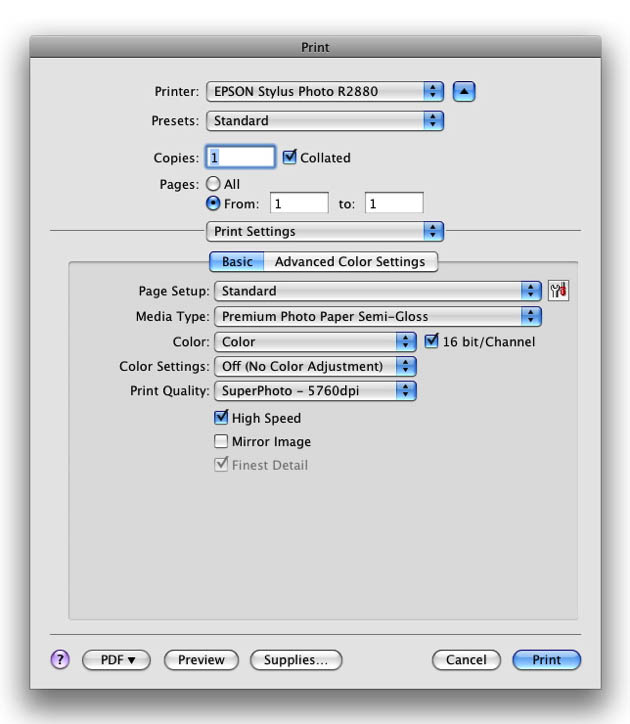
Вы будете оценивать отпечатки после того, как они высохнут, поэтому, перед измерением шкалы, убедитесь, что чернила высохли. Мы рекомендуем не менее 10 минут для сушки на бумаги, но лучше потратить на это не менее часа. Если бумага не от производителя принтера, как правило, стоит увеличить время сушки.
Некоторые считывающие устройства имеют встроенную калибровочную плитку, например, ColorMunki Photo. I1Pro и i1PRO2 имеют отдельные калибровочные плитки, соответствующие измерительному прибору. Это позволяет калибровать 'белый' на устройстве перед началом процесса измерения, что обеспечивает точность измерений.
Замерьте каждую строку цветовых полей. Поставляемое в комплекте с измерительным устройством (спектрофотометром) программное обеспечение для управления цветом будет показывать вам ход процесса. Вам нужно измерить каждую строку тестовой шкалы, прежде чем оно сможет рассчитать цветовой профиль. На рисунке ниже показан ColorMunki Photo в процессе измерения тестовый шкалы принтера. Это устройство также способно откалибровать монитор или проектор.

Некоторые решения для управления цветом позволяют выбрать условия освещения для вашего профиля принтера. Это должно быть согласовано с условиями освещения, при которых создаваемые вами отпечатки будут просматриваться. В большинстве случаев подойдет стандарт D50 (Дневной свет). Если у вас устройства i1Pro или i1Pro 2, то, с помощью программного обеспечения i1Profiler, вы сможете даже замерить окружающий свет, при котором будет отображаться ваша печать, что обеспечит еще более высокий уровень точности цветопередачи в этих условиях просмотра. Если ваше калибровочное решение не имеет опции освещения в программном обеспечении для создания профилей, то важное значение имеет пункт 9.
Дайте вашему профилю имя, которое легко понимаемо и узнаваемо. Когда вы будете печатать из приложения, профиль должно быть легко найти, чтобы вы не применили неправильный профиль к неправильной бумаге.
Важно всегда установить профиль в вашем программном обеспечении для работы с графикой и не позволяйте принтеру брать на себя управление цветом. Выбор профиля является частью диалога печати в Adobe Photoshop и других подобных приложениях.

Подобно тому, как калибровка монитора определяет освещение при просмотре цифрового изображения, внешний вид отпечатка, распечатанного с правильным профилем, сильно зависит от условий освещения, при котором оно просматривается. Принято считать, что изображения выглядят лучше при просмотре в условиях дневного света и будучи оптимально освещены. Помимо профессиональных просмотровых кабин, есть лампы, которые предлагают некоторую степень контроля освещения.
Оригинальная статья: http://blog.xritephoto.com/2015/08/9-steps-to-accurate-printer-color/